Ubuntu’nun antivirüse ihtiyacı var mı
R Linux Systems ve Ubuntu kullanıcıları için şiddetle tavsiye edilir.
Clamav hakkında dikkat edilmesi gereken bazı önemli noktalar:
- Clamav, kullanımı ücretsiz olan açık kaynaklı bir antivirüs yazılımıdır.
- Virüslere, kötü amaçlı yazılımlara, Truva atlarına ve diğer kötü amaçlı yazılımlara karşı koruma sağlar.
- Clamav, yeni tehditleri tespit etmek ve ortadan kaldırmak için düzenli olarak güncellenir.
- Bir komut satırı arayüzüne sahiptir, bu da hafif ve verimli hale getirir.
- Clamav, Ubuntu Yazılım Merkezi aracılığıyla veya terminali kullanılarak kurulabilir ve yönetilebilir.
- Yüklendikten sonra Clamav, düzenli taramalar veya dosyaların gerçek zamanlı taramasını gerçekleştirecek şekilde yapılandırılabilir.
- Tehditler için gelen ve giden e -postaları taramak için e -posta sunucularıyla da entegre olabilir.
- Clamav’ın sürekli destek ve güncellemeler sağlayan büyük bir kullanıcı topluluğuna sahip.
- Etkili koruma sağlamak için Clamav’ı en son virüs tanımlarıyla güncel tutmak önemlidir.
- Clamav, gelişmiş koruma için diğer güvenlik araçlarının yanında kullanılabilir.
Ubuntu’ya Clamav nasıl yüklenir?
Clamav için Ubuntu’da kurulum süreci basittir. Bu adımları takip et:
- Ctrl+Alt+T’ye basarak terminali açın.
- Paket listesini komutu çalıştırarak güncelleyin: sudo apt güncellemesi
- Komutu çalıştırarak Clamav’ı yükleyin: sudo apt kurulum clamav
- Yükleme sırasında, posta sunucusu entegrasyonunu yapılandırmanız istenecektir. Gereksinimlerinize göre uygun seçeneği seçin.
- Kurulum tamamlandığında, komutu kullanarak manuel tarama çalıştırabilirsiniz: clamscan -r /
- Düzenli taramalar planlamak için, crontab emretmek.
- Clamav’ın komutu çalıştırarak güncel tutulduğundan emin olun: sudo freshclam
Ubuntu’da tam güvenlik için yeterince clamav?
Clamav, virüslere ve kötü amaçlı yazılımlara karşı mükemmel koruma sağlarken, sistem güvenliğinin tek yönü bu değildir.
Ubuntu’da tam bir güvenlik elde etmek için bu ek önlemlerin izlenmesi önerilir:
- Sisteminizi güncel tutun: Bilinen güvenlik açıklarına karşı korumak için yazılım güncellemelerini ve güvenlik yamalarını düzenli olarak yükleyin.
- Yerleşik güvenlik duvarını etkinleştirin: Ubuntu, UFW (karmaşık olmayan güvenlik duvarı) adlı bir güvenlik duvarı ile birlikte gelir. Etkinleştirin ve yalnızca gerekli gelen bağlantılara izin verecek şekilde yapılandırın.
- Güçlü şifreler kullanın: Kullanıcı hesaplarınız için benzersiz ve karmaşık şifreler kullanın ve bunları güvenli bir şekilde saklamak için bir şifre yöneticisi kullanmayı düşünün.
- İndirmelerle dikkatli olun: Yalnızca Güvenilir kaynaklardan yazılımı indirin ve kriptografik imzalar kullanarak indirilen dosyaların bütünlüğünü doğrulayın.
- Otomatik yedeklemeleri etkinleştirin: Önemli dosyalarınızı düzenli olarak harici bir depolama aygıtına veya bulut hizmetine yedekleyin.
- Ağınızı güvence altına alın: Bir ağda ubuntu kullanıyorsanız, Wi-Fi ağınızın şifre korumalı olduğundan ve yönlendiricinin güvenlik duvarının etkin olduğundan emin olun.
- Şifreleme kullanın: Ubuntu’nun yerleşik şifreleme özelliği veya Veracrypt gibi üçüncü taraf çözümlerini kullanarak hassas dosyaları veya tüm sisteminizi şifrelemeyi düşünün.
- Güvenli Göz atma Uygulama: Web sitelerini ziyaret ederken dikkatli olun, şüpheli bağlantıları tıklamaktan veya güvenilmeyen kaynaklardan dosyaları indirmekten kaçının.
- Kötü amaçlı yazılım için düzenli olarak tarama: Clamav’a ek olarak, olası tehditleri tespit etmek için Rkhunter ve Chkrootkit gibi diğer kötü amaçlı yazılım tarama araçlarını kullanabilirsiniz.
Çözüm
Sonuç olarak, Ubuntu virüslerden nispeten güvenli olsa da, güvenlik farkında kalmak ve sisteminizi korumak için önlem almak hala önemlidir.
Clamav gibi bir antivirüs kurmak, özellikle Windows sistemleriyle etkileşime giriyorsanız veya Windows kullanıcılarıyla dosyaları paylaşıyorsanız, ek bir koruma katmanı sağlayabilir.
Ancak, güvenliğin yalnızca antivirüs yazılımına bağlı olmadığını hatırlamak çok önemlidir. Düzenli güncellemeler, güçlü şifreler ve güvenli tarama alışkanlıkları gibi diğer güvenlik önlemlerinin uygulanması, güvenli bir Ubuntu sistemini korumak için eşit derecede önemlidir.
Bu yönergelere uyarak ve güvenlik en iyi uygulamaları hakkında bilgi sahibi olarak, Ubuntu sisteminizin güvenli ve güvenli kalmasını sağlayabilirsiniz.
Ubuntu’da bir antivirüse ihtiyacınız var mı? (Ve nasıl kurulur)
Ubuntu topluluğunun üyeleri Ubuntu Linux’ta güvenliğe mükemmel bir giriş yaptı. Ağınızın doğru yapılandırıldığından emin olmak için ücretsiz güvenlik duvarı testi ve diğer tarama araçları da mevcuttur.
Ubuntu ve antivirüs
Ubuntu’nun anti-virüse ihtiyacı var mı? Bu, Ubuntu Linux’u her gün deneyen birçok yeni kullanıcının sorduğu bir soru. Windows tabanlı bir işletim sistemi yükleyen herkes, ilk önyüklemeden sonraki ilk adımın AV’yi yüklemek olduğunu bilir.
Şimdi hızlı bir arka plan kontrolü için; Ubuntu kararlı, kullanımı kolay ve kaya katı masaüstü. Warty Warthog’dan beri kullanıyorum (Ubuntu 4.10 ~ 2004), tüm sistemlerimde çalışır: ev sunucusu, sanal sunucular ve dizüstü bilgisayarlar.
Soruya geri dönelim:
Bir ubuntu virüsü?
Kısa cevap hayır, bir virüsten bir Ubuntu sistemi için önemli bir tehdit yok. Bir masaüstünde veya sunucuda çalıştırmak isteyebileceğiniz durumlar var, ancak Kullanıcıların çoğunluğu için ubuntu’da antivirüse ihtiyacınız yoktur.
Anti-virüse ihtiyacınız olmasa da, güvenlik farkında olmanız gerekmediği anlamına gelmediğini unutmayın.
Ubuntu topluluğunun üyeleri Ubuntu Linux’ta güvenliğe mükemmel bir giriş yaptı. Ağınızın doğru yapılandırıldığından emin olmak için ücretsiz güvenlik duvarı testi ve diğer tarama araçları da mevcuttur.
Kılavuzdaki kavramları ve bilgileri tanıdıktan sonra; Gerçekten istekli (veya paranoyak), sistemlerinize bir güvenlik eklemesi öneririm, konak tabanlı saldırı algılama sistemi olarak bilinir. Seçtiğim Hids Agent OSSEC’im, bir virüsü bu şekilde algılamayacak, ancak sistem günlüklerini inceleyerek ve dosya sistemini izleyerek sizi sistemdeki anormal davranış konusunda uyarıyor. OSSEC’i çalıştırmayı seçtiyseniz, muhtemelen temel güvenlik wiki sayfasında belirtilen rkhunter ve chkrootkit çalıştırmanız gerekmez.
Bizi gör 2018 Ubuntu’da OSSEC için Kılavuz Kılavuzu Yüklenip Çalıştırmaya Başlamak için Temel Adımlar için Kurulum.
Son olarak Ubuntu’da anti-virüs çalıştırmaya ihtiyacınız varsa, Popüler ve Açık Kaynak Clamav hakkında arka plan ve bilgilerle Linux’ta Clamav çalıştırma konusunda yeni bir öğretici var.
Ubuntu’da bir antivirüse ihtiyacınız var mı? (Ve nasıl kurulur)
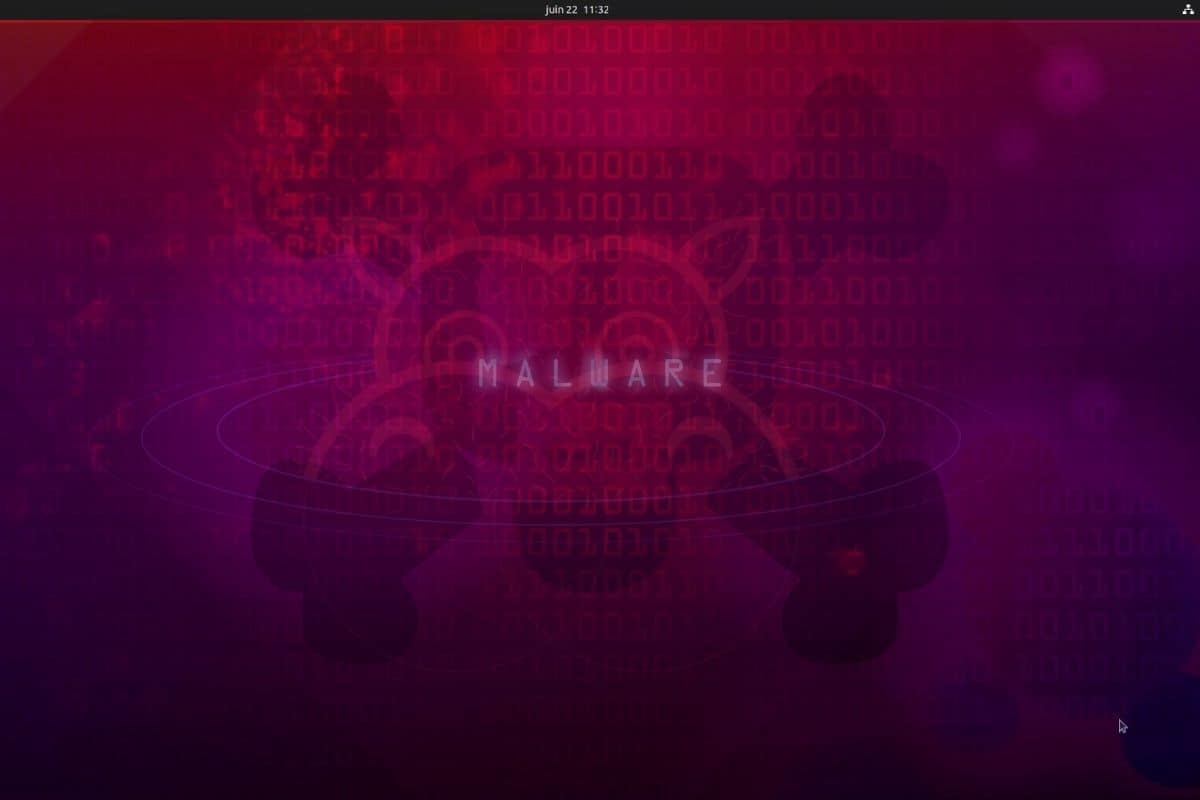
Windows kullanıcıları için, sistemlerine bir antivirüs kurmak (veya etkinleştirmek) yıllar boyunca ilk adımlardan biri haline geldi. Ancak Ubuntu gibi bir Linux sistemi için seçim o kadar açık değil. Gerçekten gerekli mi? Bu makalede, sorularınızı cevaplayacağım ve sistem kullanımınıza bağlı olarak size birkaç ipucu vereceğim.
Bir bütün olarak, Ubuntu’ya bir antivirüs kurmak zorunlu değil. Virüslerin çoğu hedef Windows sistemlerine yazılmıştır ve genel olarak Linux kullanıcıları hala oldukça güvenlidir. Güvenliği önemsiyorsanız, Clamav gibi Ubuntu’da ücretsiz olarak mevcut harika çözümler var.
Şimdi ne yapmanız gerektiğine dair bir fikriniz var, izin ver’Aşağıdaki bölümlerde neden ve nasıl olduğunu görün.
Ubuntu’da bir antivirüse ihtiyacınız var mı?
Genel bir kural olarak’Linux sistemlerine bir antivirüs kurmaya hala teşvik edilmiyor ve benzeri Ubuntu. Dosyaları Windows kullanıcılarıyla paylaşmak gibi belirli nedenler dışında,’gerekli değil.
Ubuntu virüsler alabilir?
Linux işletim sistemlerinde bir virüs alma olasılığı çok düşüktür ve Ubuntu’da. Değil’T demek’mümkün değil, ama’Sisteminize zarar verecek bir dosya almanız pek olası değil.
Bir hatırlatma olarak, bir virüse, yürütüldüğünde kendi kodunu ekleyerek sistem davranışını değiştirecek bir dosya diyorum. Genellikle sistemi enfekte etmek için sistem güvenlik açıklarından yararlanırlar ve ana hedefler genellikle sabotaj veya kârdır.
Virüsler tek tehdit değildir ve kötü amaçlı yazılım, Truva atları veya diğer fidye yazılımlarıyla karıştırılmamalıdır. Bu diğer kötü amaçlı yazılım türleri, kullandığınız sistem ne olursa olsun, virüslerden daha sıktır. Web kullanımınıza dikkat etmiyorsanız, kötü niyetli tarayıcı uzantıları da oldukça hızlı bir şekilde alabilirsiniz.
Biz’Daha sonra Ubuntu sisteminizi tüm bu tehditlerden nasıl koruyacağınıza bakın, ancak şimdilik, yerleşik güvenlik önlemleri sayesinde Ubuntu’nun zaten oldukça güvenli olduğunu unutmayın.
Hile sayfamı al!
Linux’ta bilmeniz gereken tüm komutlarla ücretsiz PDF dosyanızı alın!
Ubuntu neden güvenli ve virüslerden etkilenmiyor?
Ubuntu web sitesinde belirtildiği gibi, işletim sistemi “Rakipsiz Güvenlik Akılda”:
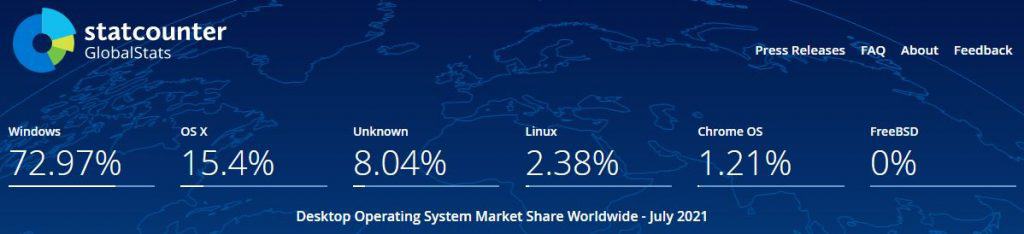
Hile sayfamı al!
Linux’ta bilmeniz gereken tüm komutlarla ücretsiz PDF dosyanızı alın!
Hatırlatma: Topluluğumun tüm üyelerinin reklamlar, özel kurslar ve çok daha fazlası olmadan bu web sitesine eriştiğini unutmayın. Bu topluluğun bir parçası olarak ayda 5 $ gibi kısa bir süre olabilirsiniz ve tüm avantajları hemen alabilirsiniz.
- Ubuntu sunucusunu yönetme ve sorun giderme sanatında ustalaşın (Amazon)
- Linux’ta bir dosya bulmanın en hızlı 5 yolu
- Snap vs apt: fark nedir?
Ubuntu’da sistem güvenliği nasıl geliştirilir?
Daha önce, bazı durumlarda Ubuntu’ya bir antivirüs takmanın iyi bir fikir olabileceğini açıkladım. Şimdi bunu sisteminizde nasıl yapacağımı açıklayacağım.
Ubuntu için hangi antivirüs kullanmalıyım?
Ubuntu’da Clamav, kullanabileceğiniz en iyi antivirüs. Unix tabanlı sistemler için özel olarak tasarlanmıştır. Clamav, ihtiyacınız olan tüm korumayı verir, yüklenmesi kolaydır, ve bir özgür.
Diğer seçenekler Ubuntu’da mevcuttur, ancak her şeyden önce Clamav benim tavsiyem.

Kurulumdan sonra sen’Cihazınızı kötü amaçlı yazılım, virüs, truva atları, ISS izleme ve sisteminizi rahatsız edebilecek diğer güvenlik tehditleri için tarama yeteneğine sahiptir. Yazılım yüklemeyi bitirdikten sonra size bazı yapılandırma seçenekleri sunacak ve otomatik olarak düzenli güncellemeler ayarlayacaktır, böylece’Manuel olarak herhangi bir şeyi güncelleme konusunda endişelenmelisiniz.
Ubuntu’ya Clamav nasıl yüklenir?
Clamav, varsayılan Ubuntu depolarında bulunan ücretsiz bir antivirüs programıdır, bu nedenle doğrudan paket yöneticisi (komut satırında veya grafik sürümünde) ile yüklenebilir.
Hile sayfamı al!
Linux’ta bilmeniz gereken tüm komutlarla ücretsiz PDF dosyanızı alın!
En hızlı yol komut satırını kullanmak olacaktır:
- Sisteminizde bir terminal açın (veya eğer bir SSH bağlantısı’t masaüstü ortamınız var).
İsterseniz Ubuntu sunucusuna bir masaüstü ortamı da yükleyebilirsiniz, üzerine XFCE nasıl ekleneceğine dair öğreticimi kontrol edin. - Paketler önbelleğini şu şekilde güncelleyin:
sudo apt güncellemesi - Ardından Clamav’ı şunlarla yükleyin:
sudo apt kurulum clamav - İsterseniz GUI’yi de ekleyebilirsiniz:
sudo apt kurulum clamtk
Grafik arayüzü yüklü varsa, Ubuntu yazılımını açabilir ve arayabilirsiniz “antivirüs” Örneğin.
Tek sonuç olmalı “Clamtk”, Clamav için grafik bir arayüz olan.
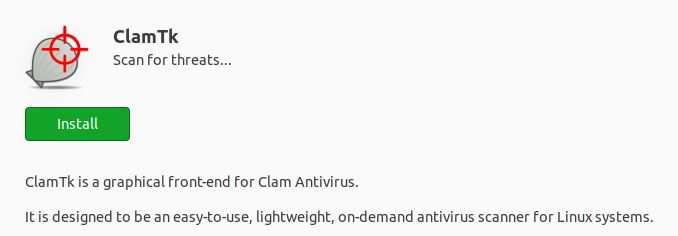
Yeşil’e tıklayın “Düzenlemek” Her şeyi yüklemek için düğme.
Ubuntu’da Clamav nasıl kullanılır?
Kurulduktan sonra, kontrol etmek için komut satırını veya GUI ön ucunu kullanabilirsiniz.
İkinize de göstereceğim.
Masaüstü ortamı ile Clamav kullanın
İzin vermek’En kolay olanla başlayın:
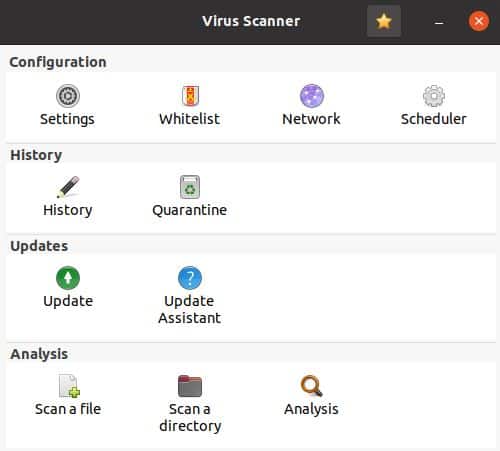
- Uygulamalar menüsünde clamtk bulun ve açın.
- Sen’Şöyle bir şey alacağım:
- Bir mesaj var “İlk başlangıçta bir güncelleme mevcuttur”.
Clamav otomatik olarak güncellenir, böylece yapmazsınız’Şimdilik bunun için endişelenmelisiniz. - Bundan sonra, arayüzün kullanımı kolaydır, bir dosyayı, bir dizini veya tüm sistemi taramayı seçebilirsiniz (analiz bölümünde).
- Yapılandırma bölümünde, varsayılan ayarları da değiştirebilir ve ana dizin için bir tarama planlayabilirsiniz. BT’S ayrıca güncelleme frekansını yapılandırabileceğiniz zamanlayıcı penceresinde.
Clamav’ı bir terminalde kullanın
Eğer yapmazsan’t Masaüstü bir ortamınız var veya arka planda bir şeyler çalıştırmak istiyorsanız (örneğin taramaları planlamak veya kodlamak için harika), aynı şeyi yapmak için komut satırını da kullanabilirsiniz:
- Geçerli klasörde bir tarama çalıştırın:
clamscan - Belirli bir klasörü tarayın:
ClamScan -r /Media /USB
-R seçeneği özyinelemeli bir tarama için kullanılmalıdır. - Ayrıca bence’Sudo’yu bütün bir sistem taraması için kullanmak iyi bir fikir:
sudo clamscan / - Şüpheli dosyaları otomatik olarak silin:
ClamScan -Remove - Ya da onları bir yere karantinaya koyun:
clamscan —move =/home/kullanıcı adı/showsious_files/
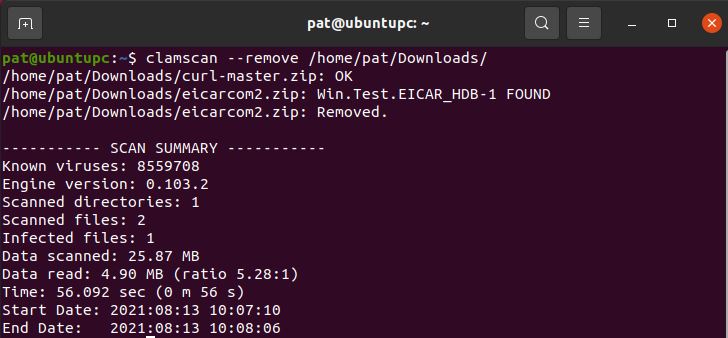
Bu komutlardan birini planlamak için CRONTAB’da yeni bir satır oluşturabilirsiniz. Eğer ilgileniyorsanız bu makaledeki her şeyi açıklarım. BT’Raspberry Pi için s, ama’Ubuntu’da aynı şey, her ikisi de debian’a dayanıyor.
İsterseniz önyüklemede bir komutu da çalıştırabilirsiniz (bunu yapmak için yazdığım başka bir makale).
Ubuntu’umu virüs olarak nasıl bilebilirim??
Clamav’ı Ubuntu’ya yükledikten sonra’Clamav bulursa bir bildirim alacak Sisteminizdeki herhangi bir potansiyel tehdit. Ayrıca yapılandırmanıza bağlı olarak dosyayı kaldırabilir veya karantinaya ekleyebilir. Yani, antivirüs takıldıktan sonra oldukça güvenlisiniz.
Giymek’T çok endişeleniyor, Ubuntu’daki virüs, önceki bölümlerde açıklandığı gibi oldukça nadirdir.
Bu makaleyi tamamlamadan önce, sisteminizi etkileyebilecek diğer tehditler hakkında konuşmak istiyorum’bir sonraki kısmı özledim.
Ubuntu sistemlerinde diğer güvenlik tehditleri
Örneklere girmeden önce, Ubuntu’daki tek güvenlik sorunu virüs ve kötü amaçlı yazılım olmadığını vurgulamalıyım.
Zayıf bir şifre kullanırsanız Ubuntu ile ilgili güvenlik riski oluşur. Günümüzde kısa şifreleri tahmin etmek oldukça kolaydır ve Ubuntu’daki varsayılan ayarlar’t sizi bu tür saldırılardan koruyun, özellikle de sunucu olarak kullanıyorsanız. Uzun bir şifre almak için bunun gibi bir şifre jeneratörü kullanabilirsiniz, ancak hatırlaması kolay.
Başka bir risk, kötü amaçlı yazılım taşıyan eklentiler ve uygulamalar kurmaktır. Eğer yapmazsan’t sisteminizde bir antivirüs kullanın,’Şüpheli web sitelerinden herhangi bir şey indirmek için iyi bir fikir olun.
Ubuntu’yu sunucu olarak kullanıyorsanız,’çalışan hizmetlere ve bunların yapılandırmasına bağlı olarak çeşitli saldırılara maruz kalacak. Örneğin, üzerinde bir WordPress web sitesi barındırıyorsanız, birçok hacker çekebilir. WordPress çok popülerdir, bu nedenle herhangi bir ihlal hızla sömürülür. Düzenli güncellemeler ve antivirüs sizi güzel bir şekilde koruyacak, Windows sistemlerinde olduğundan bile daha iyi.
Herhangi bir Ubuntu sunucusu hizmetlerinden biri olabilir,’S sadece wordpress değil. Samba, Apache, Uzaktan Erişim ve Çeşitli Oyun Sunucuları da aynı sorunlarla karşılaşabilir. Ne kadar çok kullanıcı varsa, bu uygulamalarla o kadar çok bilgisayar korsanı ilgileniyor.
Son olarak, en büyük tehdit donanımdan geliyor. Harici bir cihazı bilgisayarınıza bağlarsanız, enfekte olabilir ve “Bir kapı aç” ağınıza veya sisteminizi bozun.
Daha fazla güvenlik ipucu öğrenmek istiyorsanız, burada bulabileceğiniz bu konuda derinlemesine bir rehberim var. Linux’ta en yaygın 17 güvenlik tehdidini ve bunlardan nasıl kaçınılacağını listeliyorum.
Hile sayfamı al!
Linux’ta bilmeniz gereken tüm komutlarla ücretsiz PDF dosyanızı alın!
Ek kaynaklar
Komut satırı ile kayboldu?
Yapmazsın’Her şeyi öğrenmeye ve hatırlamanız gerekiyor, sadece kısa bir açıklama ve bazı örneklerle Linux’daki en önemli komutları açıkladığım hile sayfamı indirin.
Ücretsiz pdf hile sayfamı indir.
VIP Topluluğu
Sadece benimle ve diğer Linux hayranlarıyla takılmak istiyorsanız, topluluğa da katılabilirsiniz. Özel öğreticileri ve perde arkası içeriğini orada paylaşıyorum. Premium üyeler ayrıca reklam olmadan web sitesini ziyaret edebilir.
BURADA daha fazla ayrıntı.
Python ile bir şeyler inşa etmek için yardıma ihtiyacım var?
Python, herhangi bir Linux bilgisayarında programlamaya başlamak için harika bir dildir.
İşe yaramaz kavramları anlamak için zaman kaybetmeden, adım adım öğrenin.
E-kitabı şimdi alın.
RaspberTips’in baş yazarı ve sahibiyim.com.
Amacım, ayrıntılı rehberler ve öğreticiler kullanarak Raspberry Pi sorunlarınızda size yardımcı olmaktır.
Gerçek hayatta, web geliştiricisi deneyimine sahip bir Linux sistem yöneticisiyim.
